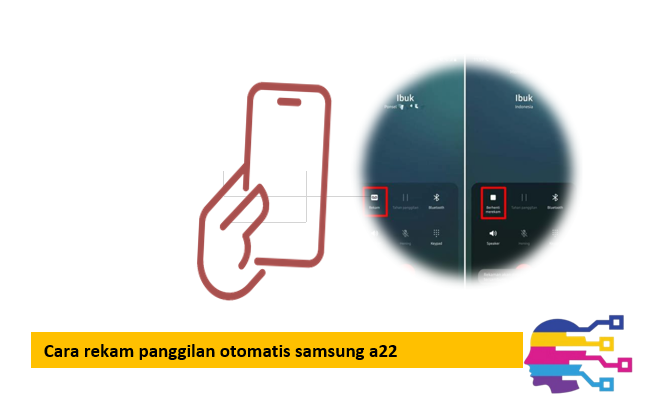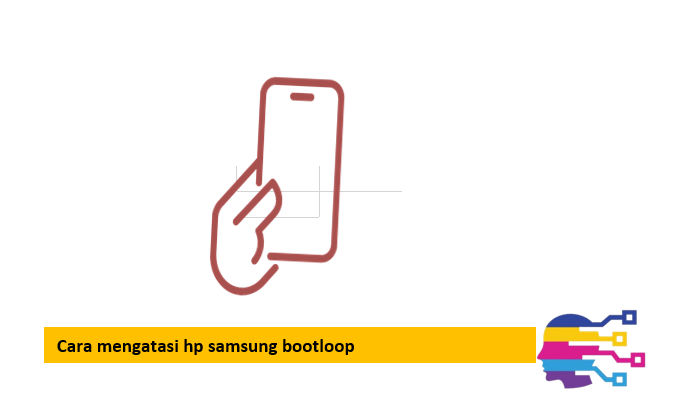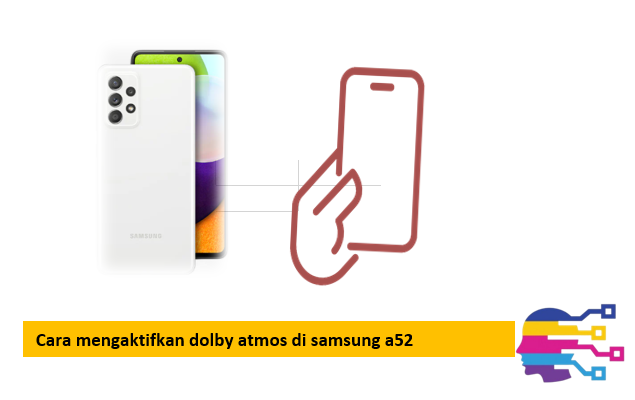Cara Melihat Kata Sandi WiFi yang Tersimpan di HP Oppo
Pernah nggak sih kalian mengalami situasi awkward di mana teman atau keluarga bertanya, “Eh, password WiFi rumah apa ya?” Lalu kalian dengan percaya diri bilang, “Tunggu ya, cek dulu di HP.” Tapi ternyata… bingung cara lihatnya! 😅
Jangan khawatir, kalian nggak sendirian kok. Hampir semua pengguna smartphone pasti pernah mengalami dilema serupa. Apalagi di era digital seperti sekarang, di mana WiFi sudah menjadi kebutuhan pokok layaknya air dan listrik. Bayangkan saja, menurut survei terbaru, rata-rata orang Indonesia menghabiskan lebih dari 8 jam sehari terhubung ke internet, dan sebagian besar waktu itu dihabiskan menggunakan koneksi WiFi.
Nah, khusus untuk kalian para pengguna HP Oppo, artikel ini akan mengupas tuntas cara melihat kata sandi WiFi yang tersimpan di HP Oppo dengan berbagai metode yang mudah dan praktis. Saya akan berbagi trik-trik yang mungkin belum kalian ketahui, plus beberapa insight menarik yang bisa bikin kalian jadi “ahli WiFi” dadakan di lingkaran pertemanan!
Sebelum kita masuk ke pembahasan teknis, mari kita sepakati satu hal: teknologi seharusnya mempermudah hidup kita, bukan malah bikin pusing. Itulah mengapa Oppo, sebagai salah satu brand smartphone terkemuka, telah merancang fitur-fitur yang user-friendly untuk membantu pengguna mengelola koneksi WiFi mereka. Dari pengalaman saya menggunakan berbagai tipe HP Oppo selama bertahun-tahun, saya bisa bilang bahwa prosesnya memang cukup intuitif, tapi tetap ada beberapa langkah yang perlu diperhatikan dengan cermat.
Yang menarik adalah, banyak pengguna yang masih belum aware bahwa HP Android modern, termasuk Oppo, sudah dilengkapi dengan fitur keamanan berlapis yang melindungi informasi sensitif seperti password WiFi. Jadi, ketika kalian ingin melihat password WiFi yang tersimpan, sistem akan meminta verifikasi identitas terlebih dahulu – entah itu melalui sidik jari, PIN, atau pola kunci layar.
Mengapa Penting Mengetahui Cara Melihat Password WiFi di HP?
Sebelum kita deep dive ke tutorial, mari kita bahas dulu kenapa skill ini penting banget untuk dikuasai. Pertama, dari sisi praktis, mengetahui cara melihat kata sandi WiFi yang tersimpan di HP Oppo bisa menghemat waktu dan tenaga kalian dalam berbagai situasi[1][2].
Contoh real-life scenario: Kalian lagi di rumah teman, terus HP tamu kehabisan kuota. Alih-alih repot-repot tanya pemilik rumah yang mungkin lagi sibuk masak atau istirahat, kalian bisa langsung cek password WiFi dari HP kalian yang sudah pernah terhubung sebelumnya. Praktis banget kan?
Kedua, dari sudut pandang keamanan digital, memahami cara kerja penyimpanan password WiFi di smartphone juga penting. Ini membantu kalian untuk lebih aware tentang data apa saja yang tersimpan di perangkat dan bagaimana cara melindunginya.
Cara Mengaktifkan Hotspot Pribadi di HP Oppo untuk Berbagi Koneksi!
Cara Melihat Password WiFi yang Tersimpan di HP Oppo
Oke, sekarang kita masuk ke bagian yang kalian tunggu-tunggu! Ada beberapa metode yang bisa kalian gunakan, dan saya akan jelasin satu per satu dengan detail yang mudah dipahami.
Metode 1: Melalui Menu Pengaturan WiFi (Cara Klasik yang Selalu Work)
Ini adalah metode paling straightforward dan work di hampir semua tipe HP Oppo, dari yang lawas sampai yang terbaru[3][4]. Berikut langkah-langkahnya:
- Buka menu “Pengaturan” atau “Settings” di HP Oppo kalian
- Pilih opsi “WiFi” dari daftar menu yang tersedia
- Cari jaringan WiFi yang sudah terhubung (biasanya ditandai dengan status “Terhubung”)
- Ketuk nama jaringan WiFi yang ingin kalian lihat passwordnya
- Pilih ikon “i” (informasi) atau simbol gerigi di samping nama jaringan
- Cari opsi “Bagikan” atau “Share” dan ketuk
- Lakukan verifikasi keamanan (sidik jari, PIN, atau pola)
Voila! Password WiFi akan muncul di layar kalian. Mudah banget kan?
Metode 2: Menggunakan Fitur QR Code (Cara Modern yang Kekinian)
Nah, ini dia fitur yang bikin saya jatuh cinta sama HP Oppo! Mereka nggak cuma menampilkan password dalam bentuk teks, tapi juga dalam bentuk QR Code yang bisa langsung di-scan oleh perangkat lain[5][7].
Caranya hampir sama dengan metode pertama, tapi dengan twist menarik:
- Ikuti langkah 1-5 dari metode sebelumnya
- Pilih “QR Code WiFi” atau “Kode QR”
- Lakukan verifikasi identitas ketika diminta
- QR Code akan muncul beserta password dalam bentuk teks
Yang keren dari metode ini adalah kalian bisa langsung berbagi koneksi WiFi ke perangkat lain tanpa perlu mengetik password manually. Cukup minta mereka scan QR Code-nya, dan otomatis terhubung!
Tips dan Trik Tambahan untuk Pengguna Oppo yang Cerdas
Pro Tip #1: Manfaatkan Fitur Screenshot
Setelah kalian berhasil melihat password WiFi, jangan lupa screenshot halaman tersebut! Simpan di folder khusus agar mudah ditemukan kalau suatu saat dibutuhkan lagi.
Pro Tip #2: Backup Data WiFi
Untuk kalian yang sering ganti HP atau reset perangkat, pertimbangkan untuk mencatat password WiFi penting di aplikasi password manager atau notes yang tersinkronisasi dengan akun cloud.
Pro Tip #3: Leverage Fitur Hotspot
Kalau kalian kesulitan berbagi password secara manual, gunakan fitur hotspot HP Oppo untuk berbagi koneksi internet ke perangkat lain.
Ketika Semuanya Tidak Berjalan Sesuai Rencana
Dalam pengalaman saya menggunakan berbagai tipe HP Oppo, ada beberapa kendala yang mungkin kalian hadapi:
Problem #1: Opsi “Bagikan” Tidak Muncul
Ini biasanya terjadi pada HP dengan versi ColorOS yang lebih lama. Solusinya, coba update sistem operasi ke versi terbaru atau gunakan aplikasi third-party seperti WiFi Password Recovery[8].
Problem #2: Verifikasi Keamanan Gagal
Pastikan kalian menggunakan metode verifikasi yang sama dengan yang diset untuk unlock layar HP. Kalau masih bermasalah, coba restart HP dan ulangi proses.
Problem #3: WiFi Tidak Tersimpan
Beberapa jaringan WiFi publik memang tidak disimpan passwordnya untuk alasan keamanan. Dalam hal ini, kalian perlu kontak langsung ke penyedia layanan.
Alternatif Lain: Aplikasi Third-Party yang Recommended
Untuk kalian yang ingin eksplorasi lebih jauh, ada beberapa aplikasi yang bisa membantu melihat password WiFi yang tersimpan:
- WiFi Password Recovery – Gratis dan mudah digunakan
- WiFi Key Recovery – Interface yang user-friendly
- WiFi Password Show – Fitur lengkap dengan backup option
Catatan penting: Sebagian aplikasi ini memerlukan akses root, yang bisa void garansi HP kalian. Pertimbangkan risiko sebelum menggunakan!
Setelah membaca artikel ini, saya harap kalian sudah menguasai cara melihat kata sandi WiFi yang tersimpan di HP Oppo dengan berbagai metode yang telah dijelaskan. Ingat, teknologi diciptakan untuk mempermudah hidup kita, jadi jangan ragu untuk eksplorasi fitur-fitur menarik lainnya di HP Oppo kalian.
Yang terpenting, selalu prioritaskan keamanan data pribadi. Jangan sembarangan berbagi password WiFi ke orang yang tidak dikenal, dan pastikan kalian menggunakan jaringan WiFi yang terpercaya. Happy browsing, guys! 🚀